Windows เป็นระบบปฏิบัติการเดสก์ท็อปที่ดีที่สุดและเป็นที่นิยมมากที่สุดในขณะนี้ เมื่อเปรียบเทียบกับระบบปฏิบัติการเดสก์ท็อปอื่น ๆ Windows มอบฟีเจอร์และตัวเลือกที่มากกว่า หลายคนอาจไม่ทราบ แต่ Windows 10/11 ยังมีบริการตำแหน่งที่ตั้งในตัวซึ่งจะแบ่งปันตำแหน่งของคุณกับแอปเฉพาะบางแอป
ไมโครซอฟต์จะแบ่งปันข้อมูลตำแหน่งของคุณกับแอปอื่นเพื่อให้ประสบการณ์การใช้งานแอปและเดสก์ท็อปดีขึ้น บริการตำแหน่งเป็นสิ่งที่มีประโยชน์มาก โดยเฉพาะหากคุณชอบเดินทางหรือใช้บริการที่อิงจากตำแหน่งนั่นเอง อย่างไรก็ตาม สำหรับหลาย ๆ คน อาจเป็นเรื่องที่น่ากังวลเรื่องความเป็นส่วนตัว
วิธีปิดการเข้าถึงตำแหน่งใน Windows 10/11
ข่าวดีคือไมโครซอฟต์อนุญาตให้ผู้ใช้เปิด/ปิดบริการตำแหน่งใน Windows 10 แม้ว่า คุณจะไม่ต้องการปิดฟีเจอร์นี้โดยสมบูรณ์ คุณสามารถเลือกแอปที่สามารถเข้าถึงตำแหน่งที่แน่นอนของคุณใน Windows 10 ได้
เราจะเสนอแนวทางละเอียดเกี่ยวกับวิธีปิดการเข้าถึงตำแหน่งใน Windows 10/11
1. เริ่มต้น ให้กดปุ่ม Windows และคลิกที่ การตั้งค่า
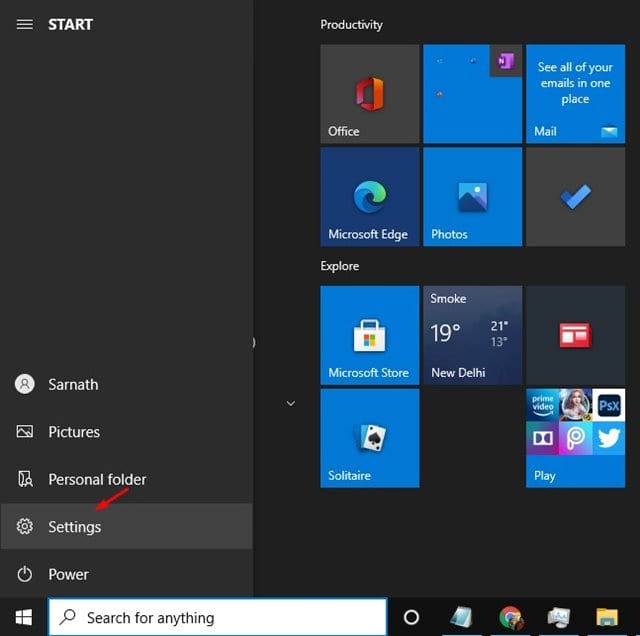
2. บนหน้า การตั้งค่า ให้คลิกที่ตัวเลือก ความเป็นส่วนตัว
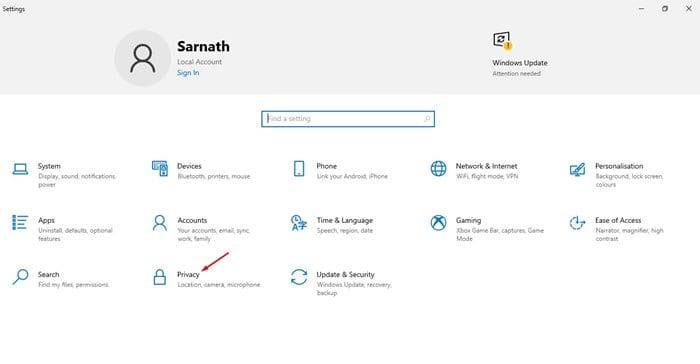
3. ในแถบด้านซ้าย ให้เลือก เมนูตำแหน่ง
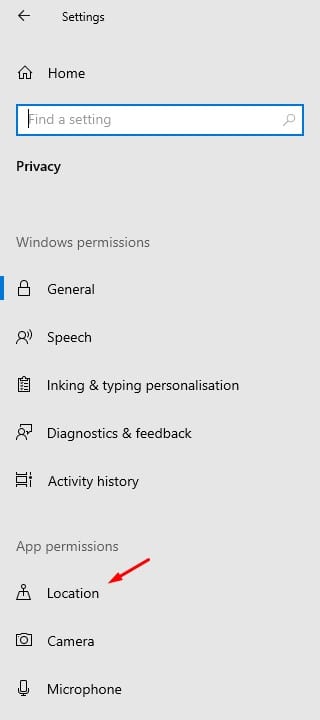
4. ตอนนี้ ในแถบด้านขวา ให้คลิกที่ปุ่ม เปลี่ยน ใต้ตัวเลือก ตำแหน่งสำหรับอุปกรณ์นี้
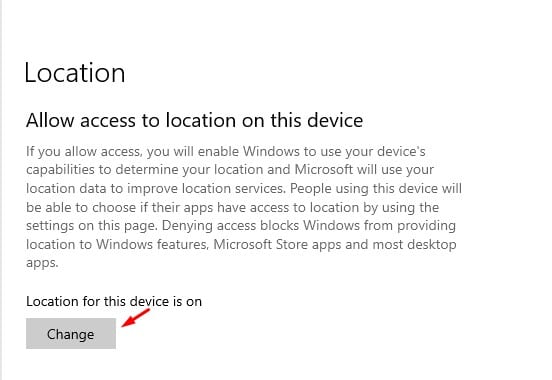
5. ตอนนี้ ใช้ปุ่มเลื่อนไปปิดบริการตำแหน่ง
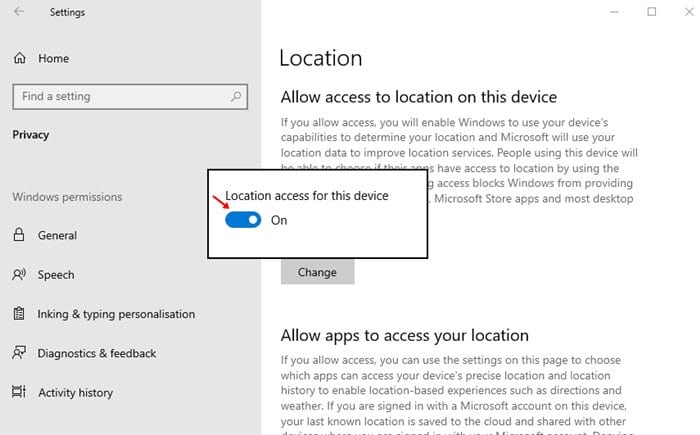
6. หากคุณไม่ต้องการปิดบริการตำแหน่งแต่ต้องการบล็อกแอปเฉพาะบางตัวจากการใช้ตำแหน่ง ให้เลื่อนลงไปและค้นหาตัวเลือก เลือกแอปที่สามารถเข้าถึงตำแหน่งที่แม่นยำของคุณ
7. ตอนนี้ คุณต้องเลือกว่าจะแอปไหนสามารถเข้าถึงตำแหน่งที่แม่นยำของคุณได้บ้าง
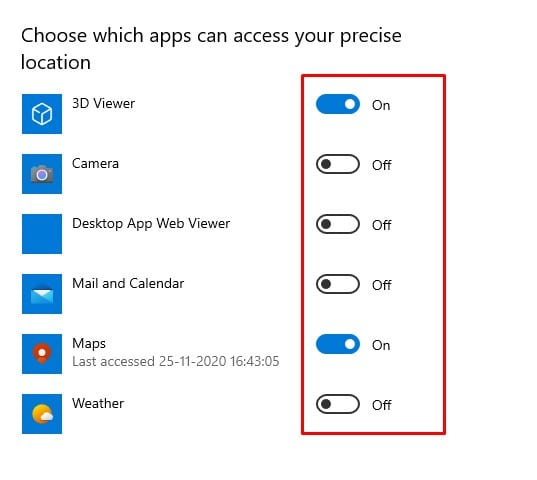
8. คุณยังสามารถจำกัดแอปพลิเคชันเดสก์ท็อปจากการเข้าถึงตำแหน่ง ใช้ปุ่มเลื่อนปิดตัวเลือก อนุญาตให้แอปพลิเคชันเดสก์ท็อปเข้าถึงตำแหน่งของคุณ
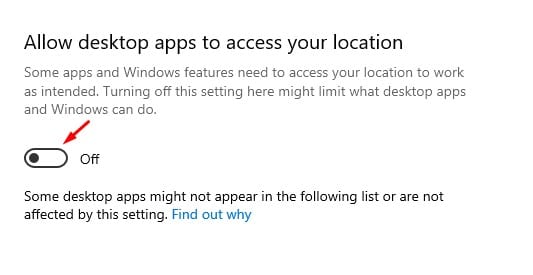
วิธีปิดการเข้าถึงตำแหน่งใน Windows 11
ขั้นตอนในการปิดการเข้าถึงตำแหน่งใน Windows 11 จะมีความแตกต่างเล็กน้อยเนื่องจากการเปลี่ยนแปลงในส่วนของการใช้งาน แนวทางทำได้ตามนี้
1. คลิกที่ปุ่ม Start ของ Windows 11 แล้วเลือก การตั้งค่า
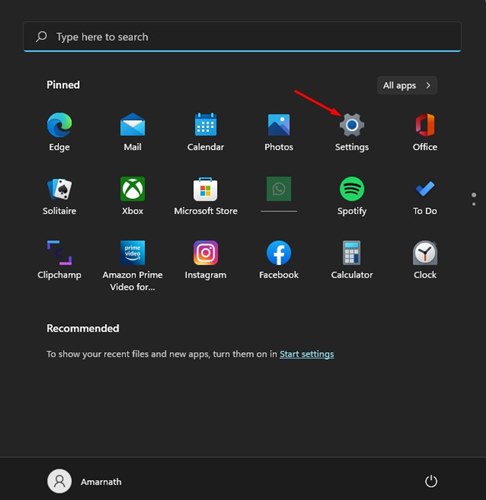
2. เมื่อแอปการตั้งค่าเปิดขึ้น ให้สลับไปที่ ความเป็นส่วนตัวและความปลอดภัย
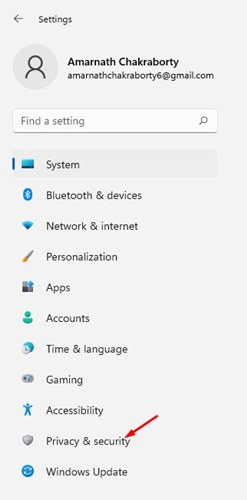
3. ที่ด้านขวาให้เลื่อนลงไปที่ตำแหน่ง คลิกที่ส่วน ตำแหน่ง ในหมวดอนุญาตแอปพลิเคชัน
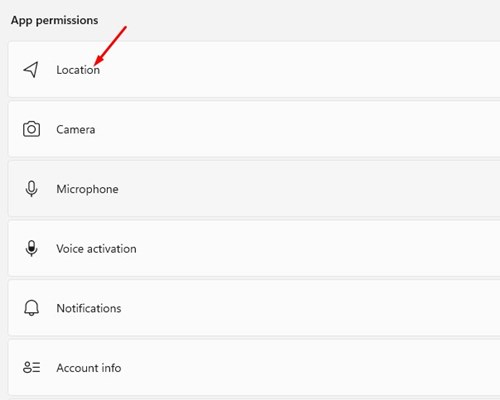
4. ถัดไป ปิดปุ่มเลื่อนสำหรับ บริการตำแหน่ง
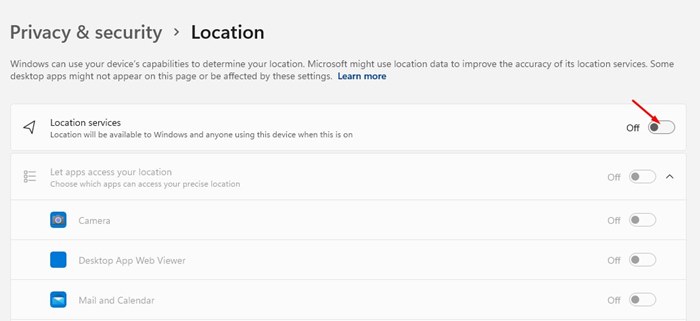
วิธีล้างประวัติตำแหน่งใน Windows 11
ตอนนี้คุณรู้วิธีปิดการเข้าถึงตำแหน่งใน Windows แล้ว ถึงเวลาที่คุณต้องล้างประวัติตำแหน่งที่บันทึกไว้ นี่คือสิ่งที่คุณต้องทำ
1. เปิด การตั้งค่า Windows 11 และสลับไปที่ ความเป็นส่วนตัวและความปลอดภัย
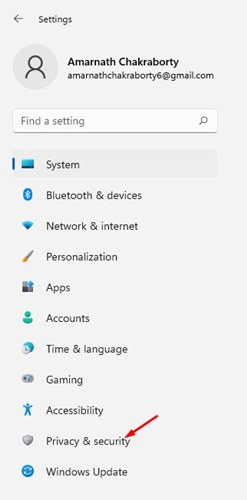
2. ที่ด้านซ้าย คลิกที่ ตำแหน่ง
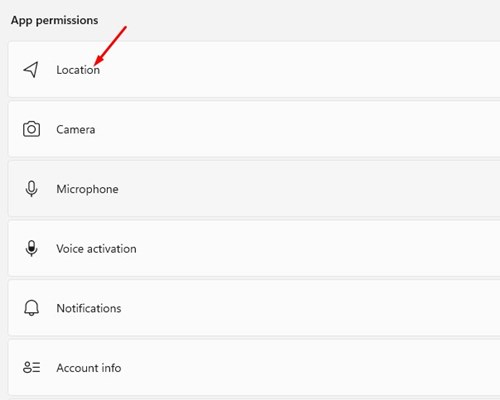
3. ที่ด้านขวาให้คลิกที่ปุ่ม ล้าง ข้าง ๆ ประวัติตำแหน่ง
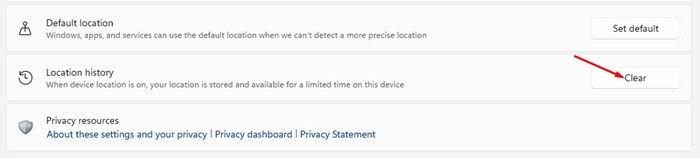
สิ่งนี้จะลบตำแหน่งทั้งหมดที่บันทึกไว้ใน Windows 11
บทความนี้เกี่ยวกับการปิดการเข้าถึงตำแหน่งใน Windows 10/11 หวังว่ามันจะเป็นประโยชน์กับคุณ! กรุณาแชร์ให้เพื่อน ๆ ของคุณด้วย หากคุณมีข้อสงสัยใด ๆ สามารถแจ้งเราได้ในกล่องความคิดเห็นด้านล่าง

